Situatie
Am decis să instalăm Kali Linux în VirtualBox pentru a face câteva teste de securitate rețelei noastre.
Solutie
Pasi de urmat
Se va descarca imaginea Kali Linux dorită ( x64 sau x32 ) de pe www.kali.org/downloads/
Pornim VirtualBox si creăm o mașină virtuală pentru Kali Linux. Alocăm Ram mașinii virtuale ( noi în acest exemplu am ales 2 GB ram, spațiu de disk am ales 8 GB .
Facem click dreapta pe Kali Linux (1) după care Settings > Storage (2) > Empty (3) > Choose a virtual CD/DVD disk file (4) și alegem imaginea .iso descărcată de pe kali.org după care START.
4.1 Limba noi am ales English.
4.2 Select your location alegem: Other > Europe > Romania
4.3 Configure locales se alege en_US.UTF-8
4.4 Configure the keyboard alegem American English
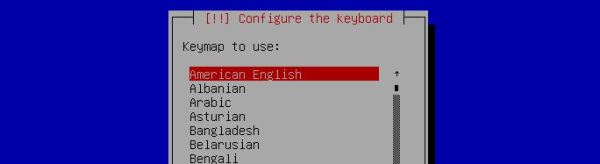 4.5 Configure the network ( hostname ) noi am ales kali
4.5 Configure the network ( hostname ) noi am ales kali
4.5 Se va seta parola de root
4.6 Partiționăm disk-ul ( aici am ales Guided – use entire disk ) pentru ca suntem intr-o mașină virtuala.
Partitioning scheme am ales All files in one partition (recomanded for new users) după care Finish partitioning and write changes to disk. Dacă doriți să vă jucți cu partițiile puteți alege Manual.
4.7 Write the changes to disks? Alegem YES
4.8 Configure the package manager? Alegem NO după care Next.
4.9 Instalăm GRUB boot
5.0 Bun venit in Kali Linux

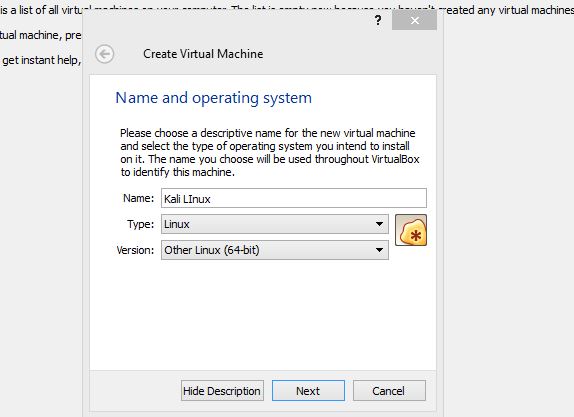

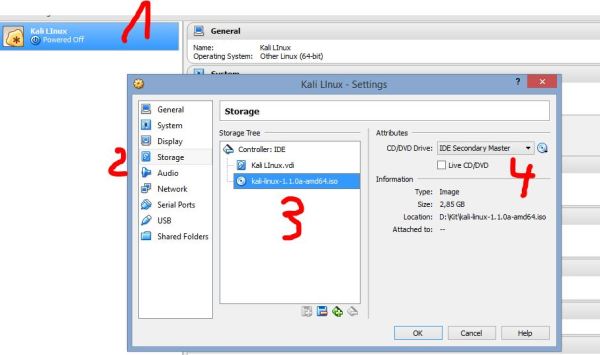
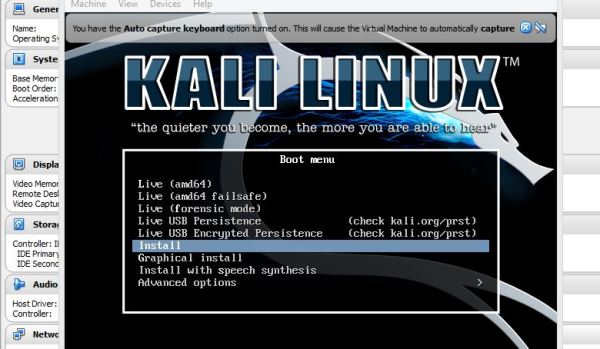

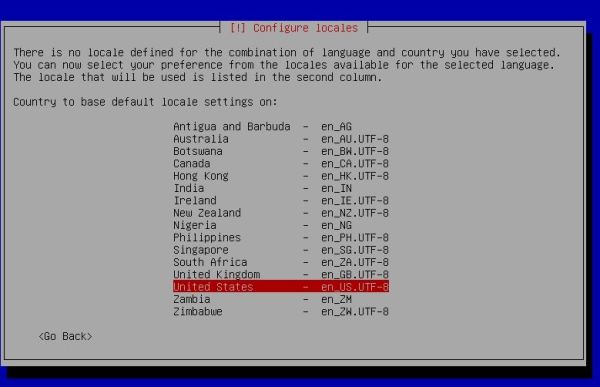
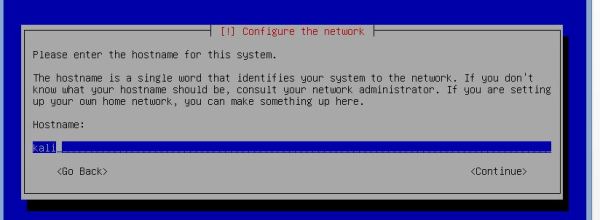
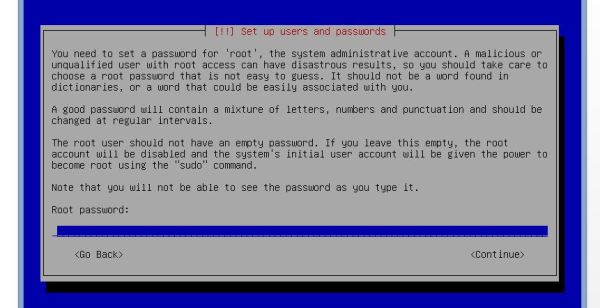
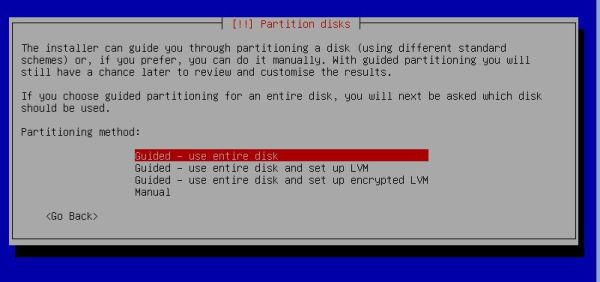
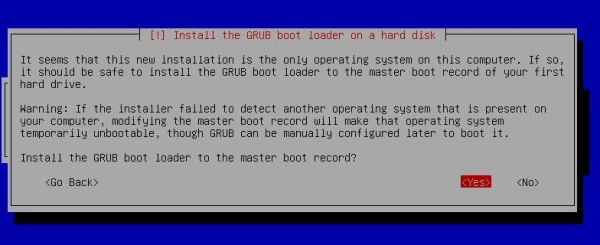

Leave A Comment?